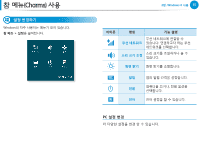Samsung NP365E5C Trouble Shooting Guide User Manual Ver.2.0 (Spanish) - Page 34
바탕 화면Desktop
 |
View all Samsung NP365E5C manuals
Add to My Manuals
Save this manual to your list of manuals |
Page 34 highlights
2장. Windows 8 사용 33 Desktop) Windows 8 1 2 Window 3 4 2 1 Desktop) 입니다. 2 3 Charms 4 Start

33
2장. Windows 8 사용
화면 이해하기
바탕 화면(Desktop)
Windows 8의 이전 버전에서 제공하는 바탕 화면과 유사한
기능을 갖고 있습니다.
3
4
2
2
1
1
바탕 화면
바탕 화면(Desktop) 입니다.
2
참 메뉴
나타내기
참 메뉴는 화면 오른쪽에 숨겨져 있습니다.
마우스 포인터를 화면 오른쪽 상단 또는 하단
모서리에 가져다 대면 참 메뉴가 나타납니다.
3
참 메뉴
(Charms)
검색, 공유, 시작, 장치, 설정 기능을 실행할 수
있는 메뉴입니다.
4
시작 화면
전환
화면 왼쪽 하단 모서리를 클릭하면 시작 화면
(Start)으로 전환 됩니다.
문서 및 파일 보기
바탕 화면 하단의 작업 표시줄의 Window 탐색기
를
클릭하여 실행하고자 하는 문서 및 파일을 찾아 볼 수 있습니다.